win7系统如何设置开机启动项
- 分类:win10 发布时间: 2016年10月29日 02:30:04
设置开机启动项是每个用户必学的技巧,电脑使用一段时间之后电脑安装的很多软件会导致开机慢,而设置系统开机启动项能够提高我们系统运行的速度,那如何设置开机启动项呢?下面小编就以win7系统为例设置系统开机启动项,你们一定要看好咯!
方法/步骤
打开win7系统配置: 开始 - 运行 ( 快捷键 Win + R) ,输入msconfig 回车。
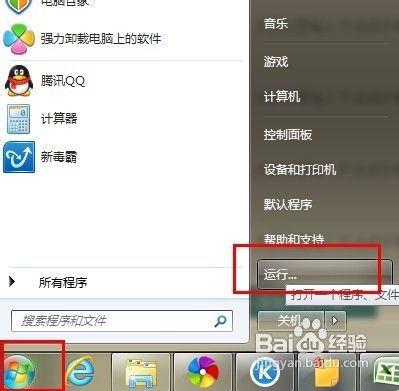
win7系统如何设置开机启动项图1

win7系统如何设置开机启动项图2
系统配置菜单, 常规栏目可以选择 有选择性的启动, 将一些无用的系统应用关闭。win7开机启动项在启动栏目设置:如图2 将不需要启动的软件取消选中, 点击确定按钮。
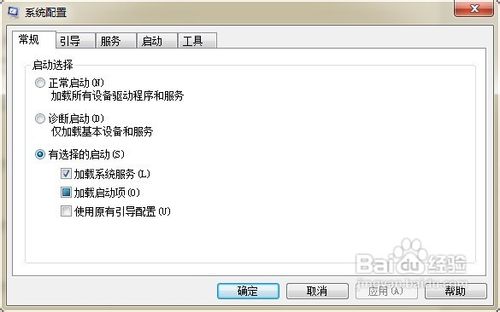
win7系统如何设置开机启动项图3
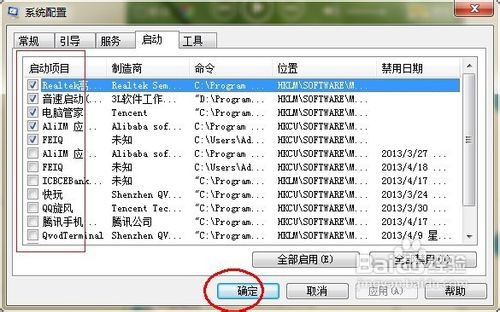
win7系统如何设置开机启动项图3
ok,选择重新启动。开机启动项的设置可以避免一些软件的广告, 可以加快你机器的开机速度。

win7系统如何设置开机启动项图4
win7系统如何设置开机启动项的全部内容介绍到此就结束了,很多时候,软件开发商为了最大化的在客户面前展示自己,默认总是开机启动,这样直接导致开机速度越来越慢,所以设置系统开机启动项对于我们来说是很重要的,这样我们避免系统运行缓慢重装系统,还有的就是,设置系统开机启动项方法也同样适用于xp系统的,你可以尝试!如果需要重装系统,请参考如何用u盘装win7系统!
猜您喜欢
- 电脑怎么重新装系统win10具体步骤..2021/04/10
- win10系统重装后无法启动怎么办..2022/01/15
- win10显卡驱动,详细教您win10显卡驱动..2018/07/05
- windows10家庭中文版下载安装教程..2022/05/31
- win10企业版和专业版有什么区别..2019/06/05
- XP如何升级Win10的教程2022/04/13
相关推荐
- 此应用无法在你的电脑上运行win10.. 2021-04-06
- 装机吧一键重装系统win10方法.. 2022-05-08
- win10易升工具安装win10系统的教程图.. 2022-09-28
- 正版win10能升级win11吗的介绍.. 2021-12-25
- u盘重装win10系统步骤 2020-05-19
- win10优化工具如何下载安装 2021-11-27




 粤公网安备 44130202001059号
粤公网安备 44130202001059号